电脑配置怎么看具体型号?如何判断电脑性能?
- 生活经验
- 2025-04-08
- 8
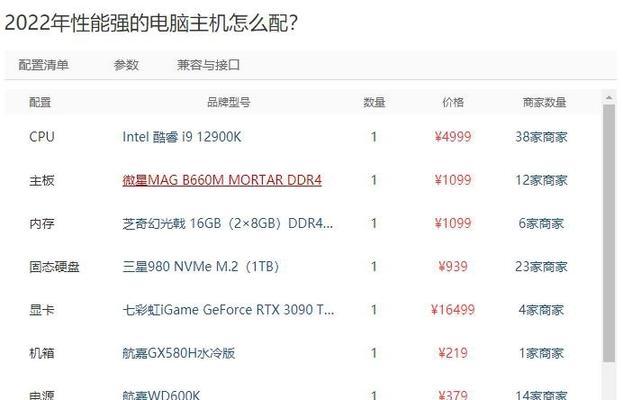
随着信息技术的快速发展,电脑已成为我们日常工作和生活中不可或缺的工具。然而,随着电脑性能的日益提升,如何正确判断和了解电脑的具体配置与性能,以便更好地满足我们的使用需求...
随着信息技术的快速发展,电脑已成为我们日常工作和生活中不可或缺的工具。然而,随着电脑性能的日益提升,如何正确判断和了解电脑的具体配置与性能,以便更好地满足我们的使用需求,成为许多电脑用户亟待解决的问题。本文将全面解析如何查看电脑配置的具体型号,以及如何判断电脑的性能,助您成为电脑性能的行家里手。
一、如何查看电脑配置的具体型号
了解电脑配置,是我们判断电脑性能的第一步。以下是查看电脑配置的具体型号的方法:
1.查看系统信息
在Windows操作系统中,您可以使用“系统信息”来查看电脑的基本配置。点击“开始”按钮,输入“系统信息”,在弹出的窗口中即可查看处理器、内存、系统类型等信息。
2.使用命令提示符
对于更详细的信息,您可以打开命令提示符(cmd),输入`systeminfo`或`wmiccsproductgetname,Vendor,Version`等命令,即可查看包括序列号、处理器类型、内存大小等在内的详细配置。
3.利用第三方软件
使用第三方电脑硬件检测软件如CPU-Z、GPU-Z等,可以帮助用户获得更为详尽的电脑配置信息。这类软件操作简单,一键即可获取包括主板、显卡、硬盘等在内的完整硬件信息。
4.查看物理标签和包装盒
如果以上方法都无法满足您的需求,还可以直接查看电脑的物理标签或原始包装盒,这些地方通常会标明电脑的型号和配置信息。
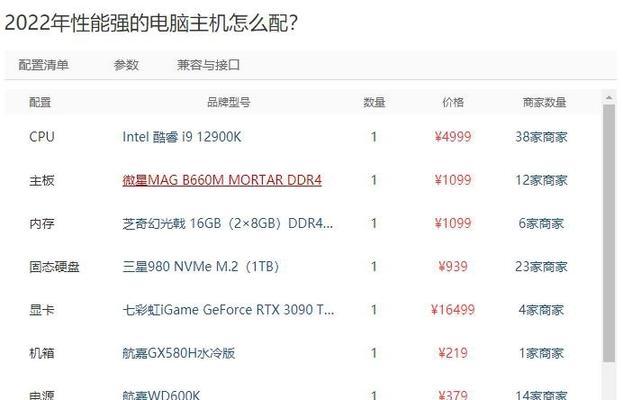
二、如何判断电脑性能
了解了电脑的基本配置后,我们需要进一步判断电脑的性能。以下是几个判断电脑性能的关键因素:
1.处理器(CPU)
CPU是电脑的核心部件,它的性能直接影响整体电脑的运行效率。查看CPU的型号后,可以通过网络搜索该型号的性能评测,比较其核心数、线程数和主频等参数。
2.内存(RAM)
内存大小和速度也是影响电脑性能的重要因素。通常,更大的内存容量可以更流畅地运行多个应用程序。可以通过系统信息或使用内存检测软件查看当前内存的大小和速度。
3.显卡(GPU)
显卡是处理图形和视频输出的关键组件。对于游戏和图形设计等要求较高的用户来说,显卡的性能至关重要。可以通过GPU-Z等软件查看显卡的型号和性能参数。
4.硬盘(HDD/SSD)
硬盘是存储数据的设备,其读写速度对电脑的整体运行速度有着决定性的影响。固态硬盘(SSD)通常比机械硬盘(HDD)的速度快,拥有SSD的电脑一般性能更佳。
5.主板(Motherboard)
主板虽然不直接影响性能,但其规格和支持的技术可以决定电脑的扩展能力和未来的升级潜力。查看主板的芯片组和规格可以了解其是否支持高速内存、多显卡配置等。

三、实用技巧与建议
在了解了如何查看电脑配置和判断性能后,以下是一些实用技巧和建议:
根据需求选择配置:不同的使用需求对电脑配置的要求不同。在购买电脑前,明确您的主要用途,如办公、游戏、设计等,以便选择适合的配置。
适时升级硬件:电脑硬件是可升级的,当发现现有配置无法满足需求时,可以考虑升级内存、硬盘等组件。
保持系统更新:定期更新操作系统和驱动程序,可以确保电脑性能得到最佳发挥,并修复已知的漏洞和错误。
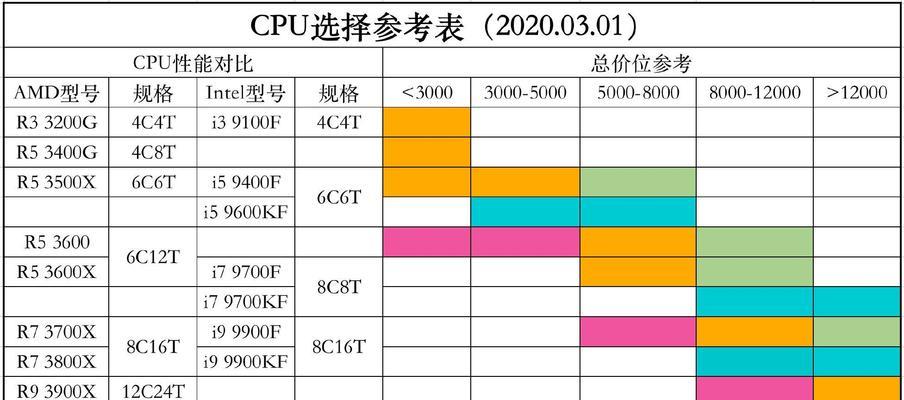
四、常见问题解答
Q1:为什么我无法从系统信息中获得完整的硬件信息?
A1:系统信息提供的是基础的硬件信息,如果您需要更详细的配置信息,可能需要使用第三方专业软件,或者在设备管理器中查看。
Q2:如何判断我的电脑是否满足最新游戏或软件的需求?
A2:您可以查看最新游戏或软件的系统要求,与自己的电脑配置进行对比,特别是显卡和内存的性能指标。
Q3:电脑使用时间久了,性能是否会有明显下降?
A3:随着时间的推移,电脑的硬件性能不会下降,但是软件的更新可能导致对硬件的要求提高,从而感觉性能下降。定期清理系统垃圾和不必要的软件可以优化电脑性能。
通过以上内容的介绍,相信您已经掌握了如何查看电脑配置的具体型号以及如何判断电脑性能的方法。综合以上信息,您可以根据个人需求和配置情况,合理选择和使用电脑,充分发挥其潜力。记得,了解和掌握这些知识,是确保您在数字世界中始终处于领先地位的关键。
本文链接:https://www.yuebingli.com/article-8594-1.html

